Страница подбора продуктов в заказе
Страница подбора продуктов (Рис. 1) используется для быстрого добавления продуктов в заказ либо счет, например, при наличии большого количества товарных позиций, которые клиент намерен приобрести.
Рис. 1 — Страница подбора продуктов
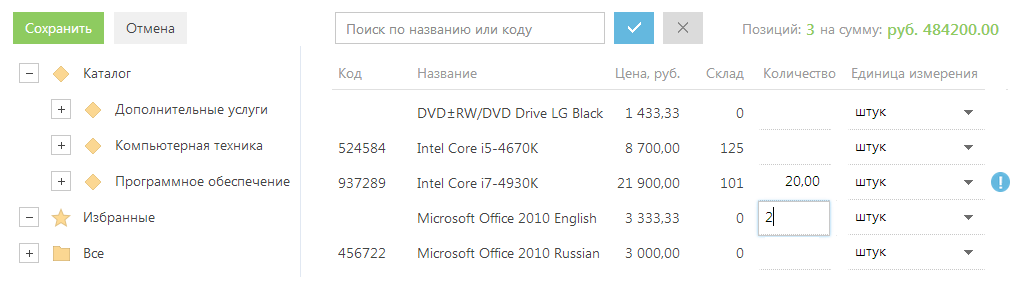
Страница подбора продукта доступна на детали [Продукты] разделов [Счета] и [Заказы] и открывается при нажатии кнопки  .
.
В верхней части страницы расположена строка поиска, при помощи которой вы можете найти продукт по его названию или коду. Кроме того, отображается итоговая информация по количеству отобранных позиций и их суммарной стоимости.
Представления страницы
Страница подбора содержит два представления:
• — список продуктов. Содержит полный перечень предлагаемых продуктов. В каталоге продукты сгруппированы по категориям, типам и другим параметрам.
— список продуктов. Содержит полный перечень предлагаемых продуктов. В каталоге продукты сгруппированы по категориям, типам и другим параметрам.
• — корзина. Отображает список продуктов, которые были отобраны для их включения в заказ.
— корзина. Отображает список продуктов, которые были отобраны для их включения в заказ.
На заметку
На странице подбора не отображаются продукты, у которых установлен признак [Архивный].
Список продуктов
В представлении Список продуктов отображается информация из раздела [Продукты]. Также содержится область групп, включая каталог продуктов.
| Код | Код продукта. Отображает значение поля [Код] страницы продукта. Поле недоступно для редактирования. |
| Название | Название продукта. Отображает значение поля [Название] страницы продукта. Поле недоступно для редактирования. |
| Цена | Базовая цена продукта, пересчитанная в валюту заказа. По умолчанию в поле отображается значение поля [Цена] группы полей [Базовая цена] страницы продукта. Справа от названия колонки отображается символ валюты. При изменении значения в данном поле базовая цена продукта, указанная в поле [Цена] на странице продукта, не меняется. При этом сумма заказа или счета будет рассчитана с учетом изменений. |
| Склад | Количество продуктов, доступное на складе. Отображает суммарное количество, рассчитанное по колонке [Доступно] детали [Остатки на складах] на вкладке [Цены и остатки] страницы продукта. Поле недоступно для редактирования. |
| Количество | Количество продукта, добавляемое в заказ. Вы можете выбрать продукт, указав нужное количество в этом поле и нажав на [Enter]. Чтобы отменить выбор, очистите поле. Если продукт уже был ранее добавлен в заказ, справа от поля отобразится значок |
| Единица измерения | Единица измерения продукта. По умолчанию отображается базовая единица измерения, указанная в группе полей [Базовая цена] страницы продукта. Вы можете выбрать другую единицу измерения в этом поле, если она предварительно была добавлена на деталь [Единицы измерения] страницы продукта. В этом случае суммарная стоимость отобранных продуктов будет пересчитана. |
Корзина
В представлении Корзина отображается список продуктов, которые были отобраны для последующего добавления в заказ. Корзина позволяет проверить выбор и в случае необходимости изменить его.
Колонки в представлении Корзина соответствуют колонкам в списке продуктов. Также доступен поиск по названию или коду продукта, отображается итоговое количество и сумма отобранных позиций.
Товар автоматически добавляется в корзину при изменении его количества в списке продуктов. При этом для каждого продукта в корзине можно изменить количество и единицу измерения. Чтобы удалить продукт из корзины, укажите для него нулевое количество или очистите поле.
После нажатия кнопки [Сохранить] страница подбора продуктов будет закрыта, а подобранные товарные позиции добавлены на деталь Продукты заказа.
Нажатие кнопки [Отмена] закрывает страницу без сохранения выполненных изменений.
Настройка колонок
В обоих представлениях страницы подбора продуктов доступна возможность настройки колонок. Например, вы можете отобразить остатки продукта на складе.
Для этого:
1.В меню кнопки [Вид] страницы подбора продуктов выберите команду [Настройка колонок].
2.Нажмите кнопку  в области управления колонками.
в области управления колонками.
3.В открывшемся окне выбора колонки:
a.Нажмите кнопку  возле наименования объекта “Продукт в заказе”.
возле наименования объекта “Продукт в заказе”.
b.В добавившемся поле выберите объект с обратной связью “Продукт”.
c.Нажмите кнопку  возле наименования объекта “Продукт”.
возле наименования объекта “Продукт”.
d.В добавившемся поле выберите объект с обратной связью “Остаток продукта (по колонке Продукт)”.
e.В поле [Колонка] укажите колонку связанного объекта “Остаток” (Рис. 2).
f.Нажмите кнопку [Выбрать].
Рис. 2 — Настройка колонок с обратной связью для объекта “Продукт в заказе”
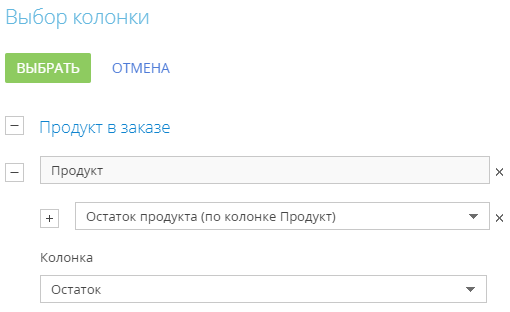
4.На открывшейся странице укажите параметры отображения выбранной колонки:
a.Введите заголовок колонки для отображения, например, “Остаток на Складе 1”.
b.Укажите условие для фильтрации исходных данных для расчета. Например, чтобы в колонке отображался остаток продуктов только на указанном складе, установите фильтрацию по этому складу (Рис. 3).
Рис. 3 — Настройка колонки “Остаток на Складе 1”
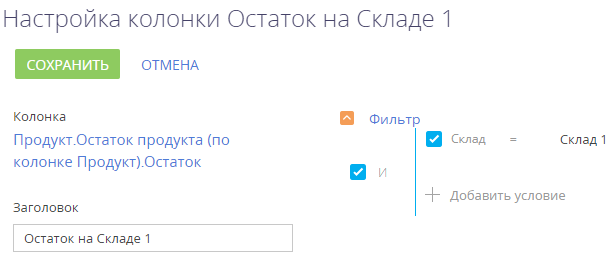
5.Нажмите кнопку [Сохранить] на странице настройки отображения колонки.
6.Сохраните настройку списка.
В результате в реестре страницы подбора продуктов будут отображаться остатки продуктов на складе (Рис. 4).
Рис. 4 — Отображение колонки “Остаток на Складе 1” на странице подбора продуктов
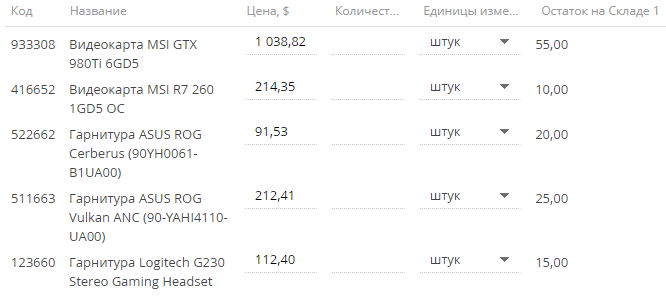
Смотрите также







 , при наведении на который будет показана информация о количестве продукта в заказе. Для ранее добавленных продуктов вы можете изменить выбранное количество.
, при наведении на который будет показана информация о количестве продукта в заказе. Для ранее добавленных продуктов вы можете изменить выбранное количество.